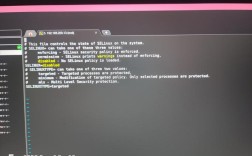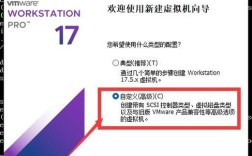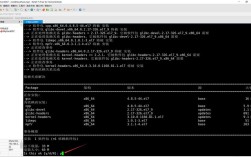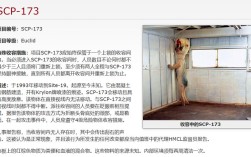CentOS安装地址:新手小白的入门指南
一、CentOS是什么?🤔

在开始讲怎么安装CentOS之前,咱先得搞清楚它到底是个啥。CentOS全称是Community Enterprise Operating System,它是一个基于Red Hat Enterprise Linux(RHEL)源代码构建的免费开源Linux发行版,就是给服务器用的操作系统,特别稳定、安全,还支持各种企业级应用,所以很多公司都用它来搭服务器。😎
二、为啥要选CentOS?🤗
1、稳定性强:经过大量测试和优化,很少出故障,能长时间稳定运行。👍
2、兼容性好:和Red Hat Enterprise Linux很相似,大部分为RHEL写的软件都能在它上面跑,不用担心软件不兼容的问题。🧐
3、社区支持:有庞大的用户社区,遇到问题可以在网上找到很多解决方案,还有很多热心人帮忙解答。😃
4、免费:不用花钱买授权,对企业和个人来说都很友好,能节省成本。😜

三、安装CentOS前的准备💻
(一)确认硬件要求🧐
在安装CentOS之前,得先看看自己的电脑硬件够不够用,现在的电脑基本都能满足要求,但最好还是检查一下。
CPU:至少得有个Intel或AMD的处理器,双核以上更好。😎
内存:建议4GB以上,如果电脑比较老,2GB也能凑合,但可能会有点卡。😅
硬盘:至少得有20GB的空闲空间,用来装系统和放软件。😃
网络:最好有稳定的网络连接,因为安装过程中可能需要下载一些软件包。😜
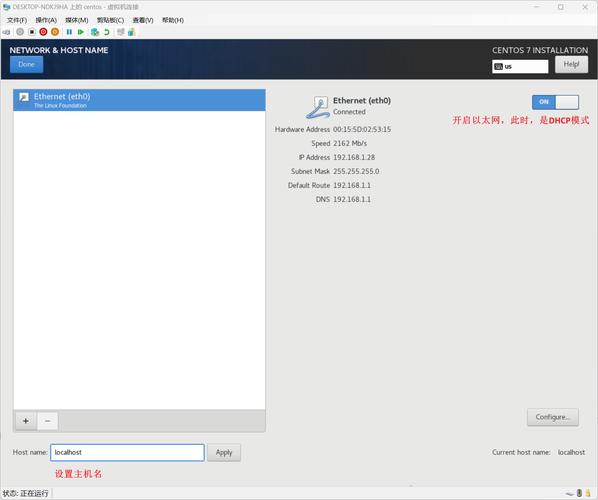
(二)下载CentOS镜像📥
接下来就是去官网下载CentOS的镜像文件啦,打开浏览器,输入[CentOS官方网站](https://www.centos.org/),然后根据自己的需求选择合适的版本,比如CentOS 7或者CentOS 8,新手可以从CentOS 7开始学起,因为它比较成熟稳定。😎
在下载页面,会看到不同版本的镜像文件,有DVD版的,也有最小安装版的,如果是第一次安装,建议下载DVD版的,功能比较全;如果只是想体验一下,最小安装版的也可以。😃
(三)制作可启动的U盘📲
有了镜像文件后,还得把它写到U盘里,这样才能从U盘启动安装系统,这就需要用到一个工具,比如Rufus(Windows下)或者dd命令(Linux下),这里以Rufus为例简单说一下步骤:
1、把U盘插到电脑上。😃
2、打开Rufus软件,选择刚才下载的CentOS镜像文件。😎
3、再选择U盘,其他设置保持默认就行,然后点击“开始”按钮。😜
等一会儿,U盘就制作好了,这时候就可以拿着它去安装CentOS啦。😁
四、开始安装CentOS🎉
(一)启动电脑并进入安装界面🖥️
把制作好的U盘插到要安装系统的电脑上,然后启动电脑,在开机的时候,一般可以通过按F2、F12或者Del键等进入Bios设置,把启动顺序改成从U盘启动,不同电脑的按键可能不一样,多试试就知道了。😃
设置好后,保存退出,电脑就会从U盘启动,进入CentOS的安装界面啦。😎
(二)选择安装语言🗣️
进入安装界面后,首先会让你选择安装语言,这里选择中文(简体),这样后面操作起来更方便。😃
(三)设置键盘布局🖌️
接着是设置键盘布局,一般都选“美国英语 美式键盘”,除非你有特殊需求。😉
(四)磁盘分区💾
这一步很重要,就是把你电脑上的硬盘分成不同的区域,用来装系统、放文件等,有两种分区方式,一种是自动分区,一种是手动分区,新手建议用自动分区,比较简单;如果想更灵活地控制磁盘空间,也可以选择手动分区。😃
自动分区的话,直接点击“自动分区”,然后点击“完成”就行。😜手动分区的话,就得自己分配每个分区的大小、格式等,比较复杂,这里就不细说了。😉
(五)网络配置📡
如果你的电脑连着网,这一步会自动识别网络并进行配置,如果没有联网,可以等安装完系统后再设置网络。😃
(六)设置 root 密码🔑
root是系统的超级管理员账号,为了安全起见,得给它设置一个密码,密码要设置得复杂一点,包含字母、数字和符号,防止别人轻易猜出来。😎
(七)创建普通用户👤
除了root账号,还可以创建一个普通用户,平时就用这个用户登录系统,避免误操作影响系统安全。😃
(八)选择安装的软件包📦
这一步可以选择要安装的软件包,有“带GUI的服务器”、“最小安装”等选项,如果你是新手,建议选择“带GUI的服务器”,这样安装完后就有图形界面,操作起来更方便;如果对系统性能要求比较高,或者不想用图形界面,也可以选择“最小安装”。😜
(九)开始安装🛠️
选择好软件包后,点击“开始安装”,然后就等着吧,安装过程可能需要点时间,具体多久要看你的电脑配置和网速。😃
安装完成后,点击“重启系统”,就可以把U盘拔下来了。😁
五、安装后的设置🎨
(一)首次登录🖥️
重启后,会出现登录界面,用刚才创建的用户名和密码登录就行了。😃
(二)更新系统🔄
登录后,第一件事就是更新系统,因为系统可能会有一些漏洞或者新的功能需要更新,打开终端(快捷键Ctrl + Alt + T),输入以下命令:
- yum update y
这行命令会更新系统的所有软件包到最新版本。😎
(三)安装常用软件📦
系统更新完后,就可以安装一些常用的软件了,比如浏览器、编辑器等,还是用yum命令来安装,比如安装Firefox浏览器:
- yum install firefox y
安装其他软件也是类似的命令,只要知道软件的名字就行。😃
六、个人的一些看法和建议🤗
CentOS是一个非常优秀的Linux发行版,对于新手来说,学习它是一个很好的入门选择,通过安装和使用CentOS,可以了解Linux系统的基本原理和操作方法,为以后深入学习其他Linux发行版打下基础。😊
在学习过程中,难免会遇到一些问题,这时候不要慌张,多在网上查资料、问别人,总能找到解决办法的,而且要勇于尝试,不要怕犯错,只有不断实践才能更好地掌握知识。😃
Linux系统和Windows系统有很大的不同,刚开始可能会不太习惯,但只要坚持下去,就会发现它的魅力所在,比如它的高效性、安全性和灵活性等。😎
希望这篇文章能帮助你顺利安装和使用CentOS,祝你在Linux的世界里玩得开心!😁